
- Produkte
- Diagramme
- Preisgestaltung
- Lernprogramm
- FAQ
- Bloggen


Um Flussdiagramme basierend auf Ihren Anforderungen online zu erstellen, müssen Sie nur auf die Schaltfläche Flussdiagramm erstellen klicken, um zu beginnen. Die Bedienung ist einfach und flüssig, da MindOnMap Flowchart Maker Online eine einfache Benutzeroberfläche hat und Sie nichts auf Ihren Computer herunterladen müssen. Außerdem bietet dieser leistungsstarke Flussdiagramm-Ersteller eine große Auswahl an Themen zur Auswahl, sodass Ihre Flussdiagramme ansprechender und professioneller werden.
Flussdiagramm erstellenEin Flussdiagramm enthält normalerweise mehrere Symbole und Linien. Um eine bessere Benutzererfahrung zu bieten, unterstützt MindOnMap Flowchart Maker Online daher das Anpassen von Formen, Linien und anderen Inhalten, die Sie im Flussdiagramm verwendet haben. Sie können beispielsweise die Farbe jeder Form ändern. Und Sie können andere Schriftarten, -größen und -farben für den eingegebenen Text auswählen. Außerdem können Formen und Ausrichtungen von Linien nach Belieben geändert werden. Verschiedene und mehrere Pfeile helfen Ihrem Flussdiagramm, übersichtlicher zu werden. Mit diesen Funktionen können Sie einzigartige und klare Flussdiagramme erstellen.
Flussdiagramm erstellen

Wenn Sie das Flussdiagramm online mit MindOnMap Flowchart Maker erstellen und es auf der lokalen Festplatte speichern möchten, können Sie Ihr Flussdiagramm als JPG/PNG-Bild und SVG/Word/PDF-Datei exportieren. Nach dem Exportieren können Sie Ihre Flussdiagrammdatei auch an andere zur gemeinsamen Nutzung senden. Darüber hinaus unterstützt dieser Flussdiagramm-Ersteller das Teilen mit anderen online, indem das Flussdiagramm zu einem Link generiert wird. Als nächstes können Sie den Link kopieren und an Ihre Teamkollegen senden. Sie können den Link auch verschlüsseln und die Gültigkeitsdauer festlegen.
Flussdiagramm erstellen
Bild einfügen
Wenn Sie Ihr Flussdiagramm umfassender gestalten müssen, können Sie dieses Tool verwenden, um Bilder in das Flussdiagramm einzufügen.

Automatisches Speichern
Dieser Flussdiagramm-Ersteller unterstützt das automatische Speichern, sodass Sie sich keine Sorgen machen müssen, dass Sie das Speichern von Flussdiagrammen vergessen.

Siehe Verlauf
Sie können auch den Verlaufsdatensatz Ihres Flussdiagramms überprüfen, wenn Sie MindOnMap Flowchart Maker verwenden.

Sichere Garantie
Sie müssen sich keine Sorgen machen, dass MindOnMap Ihre Informationen oder Privatsphäre preisgibt.
Schritt 1. Besuchen Sie MindOnMap und melden Sie sich an
Rufen Sie zu Beginn bitte die offizielle Website auf, klicken Sie auf die Schaltfläche Flussdiagramm erstellen und melden Sie sich bei MindOnMap an.
Schritt 2. Geben Sie die Flussdiagrammfunktion ein
Nachdem Sie sich angemeldet haben, können Sie auf die Schaltfläche Flussdiagramm klicken, um mit der Erstellung eines Flussdiagramms nach Belieben zu beginnen.
Schritt 3. Erstellen Sie selbst ein Flussdiagramm
Sie können Allgemein oder Flussdiagramm auswählen, um Flussdiagrammsymbole hinzuzufügen. Um dann eine Linie zum Verbinden von Kästchen zu zeichnen, können Sie ein Kästchen auswählen, auf den Punkt an seinem Rand klicken und ziehen. Doppelklicken Sie auf das Feld, um den Text einzugeben. Um die Beziehung zwischen den Boxen zu beschreiben, doppelklicken Sie bitte auf den Link.
Schritt 4. Flussdiagramm ausgeben und teilen
Nachdem Sie Ihr Flussdiagramm fertiggestellt haben, können Sie auf die Schaltfläche Exportieren klicken, um es auf Ihrem Computer zu speichern. Sie können auch auf die Schaltfläche „Teilen“ klicken, um den Link abzurufen und an andere zu senden.


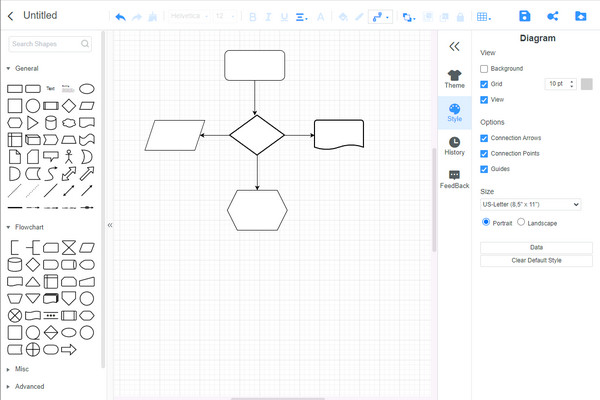



Prüfen Sie, was unsere Benutzer über MindOnMap sagen und probieren Sie es selbst aus.

Nancy
Die Benutzerfreundlichkeit ist eine der besten Eigenschaften von MindOnMap Flowchart Maker Online. Ich kann mein Workflow-Diagramm einfach mit Hilfe vorhandener Vorlagen erstellen und letztendlich Zeit sparen.

Fiona
Ich mag die Funktion, andere Formate zu importieren, die auf anderen Tools basieren. Ich kann das Flussdiagramm problemlos in Formate wie PDF oder JPG exportieren, ohne die Qualität zu beeinträchtigen.

Jason
MindOnMap Flowchart Maker Online ist ein nettes und benutzerfreundliches Tool für mich, wenn ich ein Flussdiagramm erstelle. Es ist einfach zu bedienen und die Benutzeroberfläche ist leicht verständlich.
Was sind die grundlegenden Symbole eines Flussdiagramms?
Dies sind Start-/Endsymbol, Aktions- oder Prozesssymbol, Dokumentsymbol, Symbol für mehrere Dokumente, Symbol für Vorbereitung, Verbinder, Symbol oder Symbol, Symbol für Zusammenführung, Symbol für Sortierung, Symbol für Sortierung usw.
Was sind die vier wichtigsten Arten von Flussdiagrammen?
Sie sind Prozessflussdiagramm oder Kommunikationsflussdiagramm, Arbeitsablaufdiagramm oder Arbeitsablaufdiagramm, Swimlane-Flussdiagramm und Datenflussdiagramm.
Wie nennt man ein Ja-Nein-Flussdiagramm?
Es wird als Zweifach- oder Schmetterlingsdiagramm bezeichnet. Dieser Flussdiagrammtyp zeigt die Prozentwerte von zwei Teilen auf einer Seite. Sie können es auch Tornado-Diagramm nennen.